פרסומת
האם היית האדם היחיד בקבוצה שלך עם חיבור לאינטרנט? אתה יכול להפוך בקלות את המחשב האישי או המחשב הנייד שלך לנקודה חמה אלחוטית, ומאפשרת לאחרים להזיז את חיבור האינטרנט שלך בשעת צורך. זה נעשה בקלות, ומה שטוב יותר הוא הכמות העצומה של כלים חינמיים העומדים לרשותכם בכדי לעזור לכם.
לחלונות יש גם שתי שיטות משולבות ליצירת נקודה חמה Wi-Fi. אנו נראה לך כיצד להשתמש בהן, כמו גם פירוט של כמה מתוכנות Wi-Fi Hotspot החינמיות הטובות ביותר. בוא נלך!
כלים מקוריים של Windows
באמת הצלחנו לעשות זאת להפוך את מערכות Windows שלנו לנקודה חמה Wi-Fi ניידת הפוך את Windows לנקודה חמה Wi-Fi ושתף את חיבור האינטרנט שלךיש לך חיבור לאינטרנט דרך כבל רשת. האם אתה יכול לשתף קשר אלחוטי עם התקנים אחרים באופן אלחוטי? האם אתה יכול לגרום למחשב Windows שלך לפעול כמו נתב WiFi? בקיצור: כן! קרא עוד במשך זמן מה, אבל זה הצליח רק בדרגות שונות, וגם עכשיו זה עדיין תלוי במידה מסוימת בסוג החיבור לאינטרנט שיש לך.
Windows 10 הפך את התהליך לקל, עם כניסת תפריט נכונה וכפתורים הניתנים להחלפה בקלות. עם זאת, אתה עדיין יכול להשתמש בשורת הפקודה אם זה מה שאתה מעדיף.
1. נקודה חמה של Windows 10
הלכתי למעשה חפרתי את כבל ה- Ethernet שלי Wi-Fi לעומת אתרנט: באיזה עליכם להשתמש ולמה?העולם הולך אלחוטי. האם זה אומר שהכול נגמר עבור Ethernet? קרא עוד עבור הדרכה קטנה זו. אני לא כל כך רחוק מהנתב שלי, אבל הוא היחיד שיכול לחצות את החדר.

אם תנסה ליצור נקודה חמה באמצעות חיבור Wi-Fi קיים, לא תוכל להשתמש בחיבור הנכנס כדי לגשת לאינטרנט במערכת זו. עם זאת, אם יש לך חיבור Ethernet קווי, אתה בסדר, כשאתה מחובר ישירות לרשת 10 תפיסות שגויות נפוצות לגבי רשתות אלחוטיותהיום אנו הולכים להביא רשת לחזית, ונדון בעשר מהתפיסות השגויות הנפוצות ביותר בנושא רשת ה- Wi-Fi הביתית שלכם. קרא עוד .
ללחוץ Windows + Q וסוג נקודת גישה סלולרית בסרגל החיפוש ובחר את ההתאמה הטובה ביותר. לחלופין, פנה אל הגדרות> רשת ואינטרנט> נקודה חמה ניידת. כאן תוכל לבחור מאיפה לשתף את חיבור האינטרנט שלך. תוכל גם לציין כי "לא תוכל להשתמש ב- VPN או ב- Wi-Fi כשנקודה חמה ניידת מופעלת", כאמור לעיל.
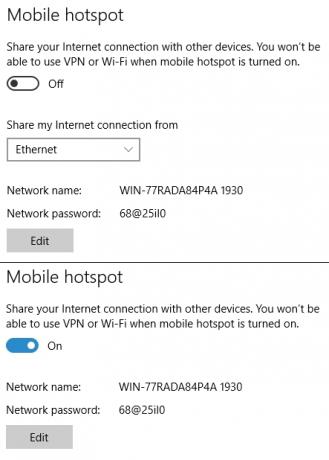
בחר מאיפה תרצה לשתף, ואז לחץ על מקש ה- Hotspot לנייד כדי להפעיל את החיבור. עד שמונה מכשירים יכולים להתחבר לנקודה החמה.
2. שימוש בשורת הפקודה
באפשרותך להשתמש בשורת הפקודה כדי להפעיל ולהשבית נקודה חמה Wi-Fi באמצעות חיבור קווי.

ללחוץ מפתח Windows + X כדי לפתוח את תפריט ההגדרות של לחצן 'התחל' ובחר שורת פקודה (מנהל) לפתוח חלון חדש. הזן את הפקודה הבאה 15 פקודות של פקודת Windows (CMD) שאתה חייב לדעתשורת הפקודה היא עדיין כלי רב עוצמה של Windows. להלן פקודות ה- CMD השימושיות ביותר שכל משתמש Windows צריך לדעת. קרא עוד , החלפת רשומות ה- SSID ומפתחות שם הרשת והסיסמה שבחרת:
netsh wlan הגדיר מצב Hostnetwork = אפשר ssid = AdHoc מפתח = סיסמה
כעת הפעל את הפקודה הבאה להפעלת הרשת:
התחל מארח רשת
ללחוץ Windows + Q, להיכנס הצג חיבורי רשת בסרגל החיפוש ובחר את ההתאמה הטובה ביותר. לחץ באמצעות לחצן העכבר הימני על חיבור ה- Ethernet הראשי ובחר נכסיםואז ראש אל שיתוף כרטיסייה. לחץ על התיבה שליד אפשר למשתמשי אינטרנט אחרים להתחבר דרך מחשבים זה חיבור לאינטרנטואז לשנות את חיבור רשת ביתית התיבה הנפתחת לנקודה החמה החדשה שיצרת ולחץ על בסדר.
כעת תוכל לראות את נקודה החמה, והתקנים אחרים יוכלו להתחבר לרשת.
3. באמצעות קובץ אצווה
אם אתה מתכוון להשתמש בנקודה חמה זו באופן קבוע, תוכל לעשות זאת צור קובץ אצווה כדי להפוך את התהליך לאוטומטי כיצד להשתמש בפקודות קובץ אצווה של Windows כדי להפוך משימות חוזרות ונשנותהאם אתה מבצע לעתים קרובות משימות משעממות וחוזרות על עצמן? קובץ אצווה עשוי להיות בדיוק מה שאתה מחפש. השתמש בו כדי להפוך פעולות אוטומטיות. אנו נראה לך את הפקודות שאתה צריך לדעת. קרא עוד . פתח מסמך טקסט חדש והזן את הדברים הבאים:
@echo כבוי. CLS.: תפריט. ECHO. ECHO ………………………………………… ECHO. ECHO לחץ על 1, 2 או 3 כדי לבחור את המשימה שלך, או 4 כדי לצאת. ECHO ………………………………………… ECHO. ECHO 1 - הגדר תכונות שיתוף Wifi. ECHO 2 - התחל שיתוף WiFi. ECHO 3 - עצור שיתוף WiFi. ECHO 4 - יציאה. ECHO. SET / P M = סוג 1, 2, 3 או 4, ואז הקש ENTER: IF% M% == 1 GOTO SET. אם% M% == 2 התחל GOTO. אם% M% == 3 GOTO STOP. אם% M% == 4 GOTO EOF.: SET. netsh wlan הגדירו מצב Hostnetwork = אפשר ssid = מפתח ה- SSID = Keyusage YourPassword = מתמיד. תפריט GOTO.: התחל. התחל מארח רשת. תפריט GOTO. :תפסיק. להפסיק. תפריט GOTO
שוב, שנה את ה- SSID ואת המפתח לבחירתך, ואז שמור את קובץ הטקסט בשולחן העבודה. שנה כעת את סיומת הקובץ מ .txt ל. bat כדי ליצור קובץ אצווה כיצד ליצור קובץ אצווה (BAT) בחמישה שלבים פשוטיםמאמר זה מכסה כיצד ליצור קובץ אצווה באמצעות חמישה שלבים פשוטים עבור מערכת ההפעלה Windows. קרא עוד ולקבל את האזהרה. אם אינך יכול לראות את סיומת הקובץ .txt, ייתכן שחלונות הסתירו סיומות ידועות מסוג קבצים כיצד לשנות את שיוך הקבצים של Windows 10 ותוכניות ברירת מחדלתוכניות ברירת מחדל תלויות באסוציאציות הנכונות לסוג הקבצים. הגדר תוכניות ברירת מחדל ושנה שיוך קבצים ב- Windows 10. קרא עוד .
אם זה המקרה, פנה אל לוח בקרה> אפשרויות תיקיותוביטול הסימון הסתר סיומות עבור סוגי קבצים מוכרים. ברגע שאתה לוחץ בסדר, התוסף יהיה נגיש דרך לחץ באמצעות לחצן העכבר הימני> שנה שם, או פשוט על ידי לחיצה על F2 על הקובץ הרצוי.

לחץ פעמיים כדי להריץ את הקובץ ופעל לפי ההוראות שעל המסך.
תוכנת צד ג '
למרות פונקציית ה- Hotspot המשולבת היטב כעת של Windows 10, עליך לנסות גם תוכנת צד ג 'בחינם כדי לראות מה הכי מתאים למצבך.
Baidu Hotspot מביא כמה מהמאפיינים המתקדמים (ולכן גם הפרימיים) של הפופולריים באופן מסיבי Connectify למערכת שלך, בחינם. בשילוב תערובת מצוינת של תכונות בסיסיות ומתקדמות, Baidu Hotspot עובד בצורה יוצאת מהכלל, התחברות למגוון מכשירים וכן הצגת העברות קבצים ישירות לכל מכשיר המחובר למכשיר נקודה חמה.

התמונה שצירפתי היא Baidu Hotspot משתפת בשמחה את הרשת האלחוטית הנכנסת 5 ג'יגה הרץ שלי, כשהטלפון שלי מחובר אליו, עובד בצורה חלקה.
"נקודה חמה של Connectify משמח את כל המכשירים שלך", וככה זה באמת נראה. זהו אחד היצירות הקלות והאינטואיטיביות ביותר של תוכנת Wi-Fi Hotspot בה תוכלו להשתמש, ומציע פיתרון די חזק למשתמשים היום-יום. אתה יכול לשתף את החיבור החוטי שלך כנקודה חמה, כמו גם לשתף את הרשת האלחוטית הקיימת שלך. אם ברצונך לשדרג לגרסת PRO או MAX, תוכל גם לשתף 3G או 4G LTE לאלה הסמוכים.

זו בחירה פופולרית במיוחד וקל לראות מדוע.
עם זאת, זה מתסכל בניווט בתוכנה ופגישה "רק עבור משתמשי PRO / MAX", ולמרות היכולות הברורות של התוכנה, זה יכול לגרוע ממה שאתה מנסה להשיג. שמתי לב גם לשני תהליכי רקע בהפעלה מחדש בעקביות, למרות שנהרגו ידנית, גם לאחר השבתת חברת Connectify מההפעלה בהפעלה.
כמו כל כך הרבה דברים בחיים, לפעמים העיצוב הפשוט ביותר הוא הטוב ביותר. ובכן, אולי לא ה והכי טוב, אבל נתב וירטואלי פלוס מבצע את העבודה בגישה נטולת סלסולים נעימה. בגלל הפשטות הזו אנו כוללים נתב וירטואלי פלוס, והיא זכתה לה גם במספר לא מבוטל של מעריצים.
יש לך רק כמה אפשרויות: שנה את ה- SSID והסיסמה של נקודה החמה שלך כיצד להגדיר את הנתב כך שהרשת הביתית שלך תהיה מאובטחת באמתהגדרות נתב ברירת מחדל מסכנות את הרשת שלך, ומאפשרות זרים נטענים בחינם לסחוט את רוחב העוצמה ולבצע פשעים. השתמש בסיכום שלנו כדי לקבוע את תצורת הגדרות הנתב הסטנדרטיות שלך כדי למנוע גישה בלתי מורשית לרשת שלך. קרא עוד , ועצירה והתחלתו. זה הכל. אבל זה עושה את העבודה הזו טוב, ואני אוהב את זה.
יתכן שנתקלת ב- OSToto Hotspot בחייה הקודמים, בשם 160WiFi. מלבד שינוי השם העצמי וההיפוך מאפליקציה בתשלום לחינם, התוכנה עצמה נשארת שימושית, חזקה יחסית, ומגיעה עם כמה תכונות מסודרות, כמו היכולת לרשום IPs ספציפיים מרשת מאולתרת שלך (קח את זה, קית '!), או להגדיר ידנית זמן לנקודה החמה להסתובב כבוי.

לאופציה בחינם, OSToto Hotspot מספקת חבילה די מקיפה, ואני ממליץ לתת לה פעם אחת.
MyPublicWiFi הוא עוד יוצר Wi-Fi Hotspot חינמי נוסף שמתקתק רבות מהתיבות החשובות. הוא כולל עיצוב פתוח, מיושן מעט, אך אינטואיטיבי, והוא יכול לשתף חיבורים חוטים כמו גם חיבורי Wi-Fi, DSL, 3G, HSDPA ו- 4G LTE לסביבתך הקרובה.
זה מגיע עם כמה תכונות מתקדמות שימושיות חסרות יישומים אחרים, כמו חסימת IP, ואתה יכול לעקוב ולחסום את כתובות האתרים הבודדות בהן ביקרו אלה המחוברים לרשת שלך, לטובה או רע יותר. MyPublicWiFi הוא אחד הערכים העתיקים ביותר ברשימה זו, אך הוא עדיין עושה את העבודה בצורה מצוינת.
הבחירה הסופית החינמית שלי ב- Wi-Fi Hotspot היא mHotspot. מלבד הפיכת החיבור החוטי שלך לנקודה חמה אלחוטית, mHotspot משמש גם כמשחזר Wi-Fi, ומאפשר לעשרה מכשירים שונים להתחבר לרשת.
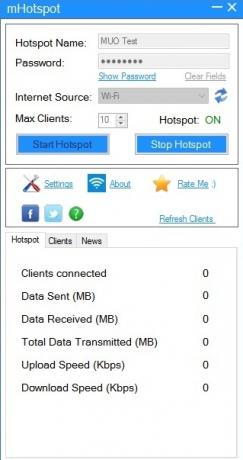
אנא היזהר בעת התקנת mHotspot, מכיוון שהוא כלול בסרגלי משימות של צד שלישי וחיפוש ב"יישומים ", אשר יש סיכוי גבוה לתת לך זמן לא טוב. נסה להתקין את Unchecky כלי החינם הטובים ביותר של Windows 10 לתיקון כל בעיהאם אתה נתקל בבעיות מערכת או הגדרות סוררות, עליך להשתמש בכלי התיקון החינמיים האלה של Windows 10 כדי לתקן את המחשב האישי שלך. קרא עוד , יישום זעיר הפועל להרחיק את המערכת שלך מתוכניות שעלולות להיות בלתי רצויות.
אתה כזה חם... נקודה
כעת עליכם להיות מסוגלים לנווט לנקודה Hot Wi-Fi המשולבת של Windows 10 ולבחור את מקור הרשת שלכם בדרך. יש גם אפשרויות להשתמש בשורת הפקודה, וליצור קובץ אצווה משלך, אם אתה תמיד משתמש באותן הגדרות רשת. בנוסף לכך, רשימנו שישה כלים הדואגים לעסקים תוך הוספת פונקציונליות נוספת לאורך הדרך (למעט נתב וירטואלי פלוס, כמובן!).
מה הכלי המועדף עליך של Wi-Fi של Windows Wi-Fi? כבר רשמנו את זה? או שיש משהו מדהים שסיפרנו עליו? תן לנו לדעת להלן!
גבין הוא סופר בכיר ב- MUO. הוא גם עורך ומנהל SEO של אתר האחות הממוקדת בקריפטו של MakeUseOf, Blocks Decoded. הוא בעל תואר ראשון (Hons) בכתיבה עכשווית עם פרקטיקות באמנות דיגיטלית, הנדנדה מגבעות דבון, וכן ניסיון של למעלה מעשור של כתיבה מקצועית. הוא נהנה מכמויות תה רבות.


